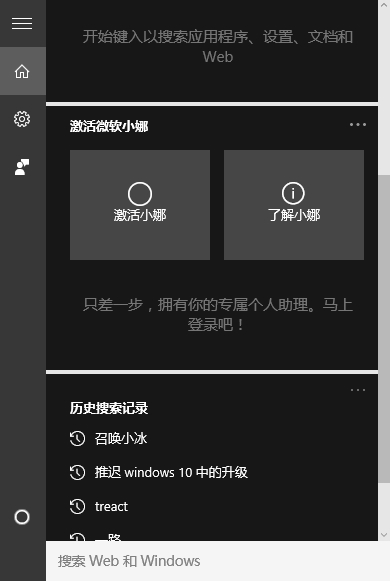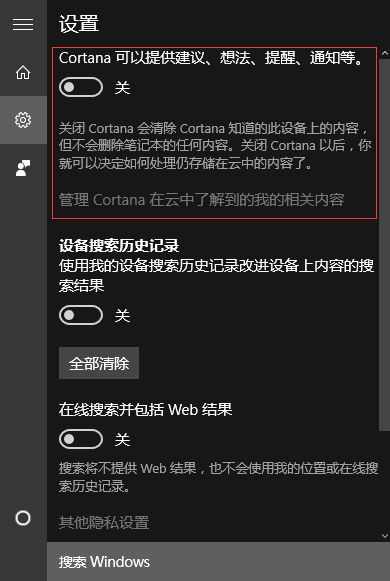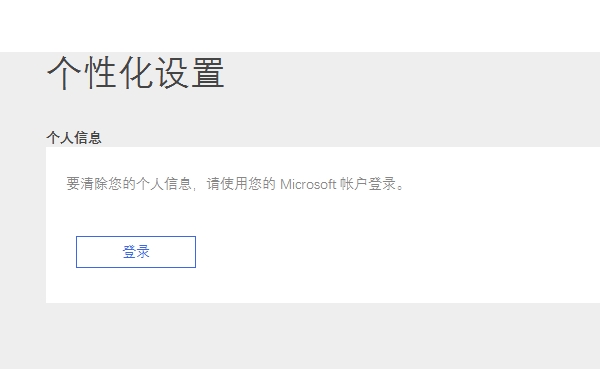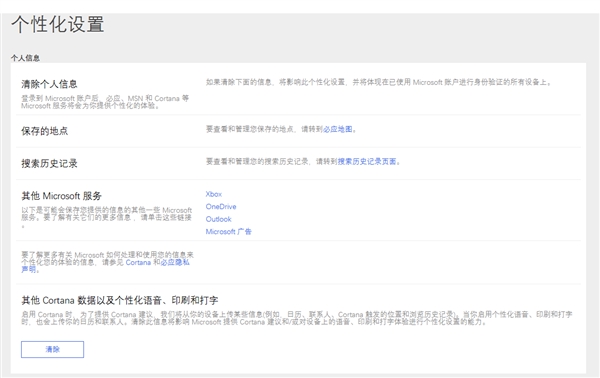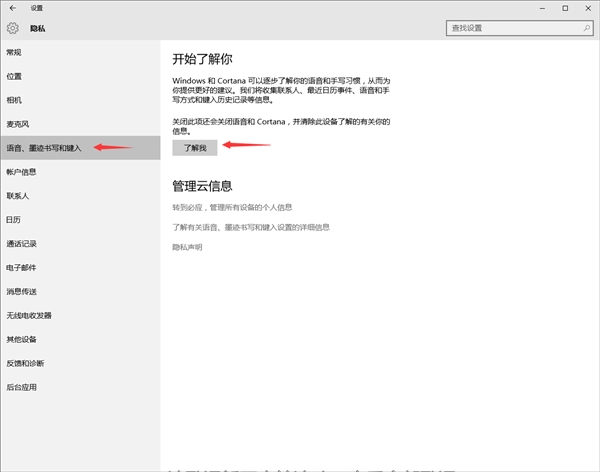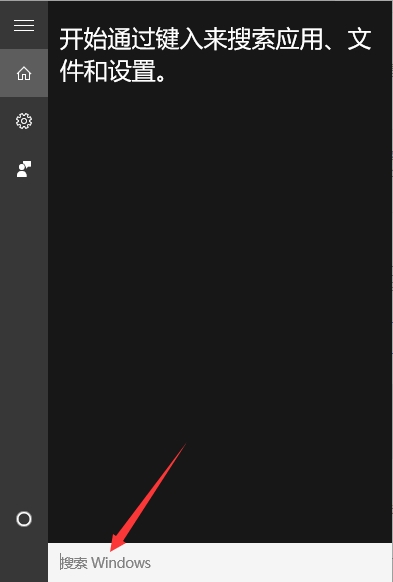4win小娜助手如何关闭|win10小娜助手是什么,win10小娜助手如何关闭
发表时间:2023-09-13 来源:明辉站整理相关软件相关文章人气:
[摘要]软件等级:更新时间:2016-10-10版本号:V1.1 win10简优化工具下载立即下载win10小娜助手是什么,win10小娜助手怎么关闭此前微软推出的win10系统已经全面向用户免费发放了,虽然系统很强大,而且使用起来也非常的舒适,但毕竟是一款新的系统软件,其中还有有些地方让人不...
win10小娜助手是什么,win10小娜助手怎么关闭
此前微软推出的win10系统已经全面向用户免费发放了,虽然系统很强大,而且使用起来也非常的舒适,但毕竟是一款新的系统软件,其中还有有些地方让人不太满意的,而这次小编就是要教大家如何关闭用户比较烦恼的小娜助手,有兴趣的朋友不要错过哦!
此前,微软向Windows 10 1511正式版用户推送了KB3156421累计更新,同时微软呼吁用户积极反馈补丁BUG。近日,微软官方就向公众公布了本次积累更新中的一项已知严重 BUG:某些Windows 10设备在安装本次更新后会导致设备运行缓慢。而关于Cortana助手导致设备运行缓慢的问题,微软表示,用户可以通过将Cortana语音助手彻底关闭来解决此问题。
现在小编就来教教大家,如何彻底关闭微软Cortana助手。
第一步:使用Windows+S快捷键打开Cortana界面,选择左侧的齿轮图标。
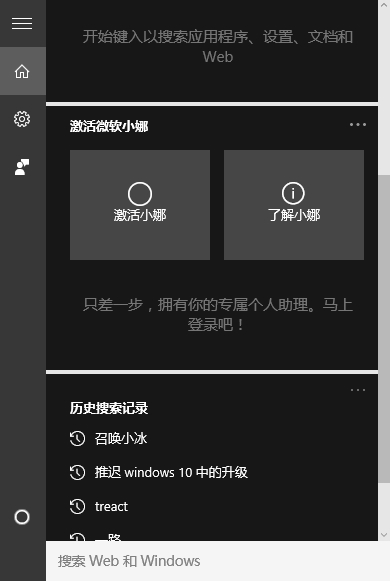
第二步:将“Cortana可以提供建议、想法、提醒、通知等。”选项关闭。并将下面的两项均设置为关。
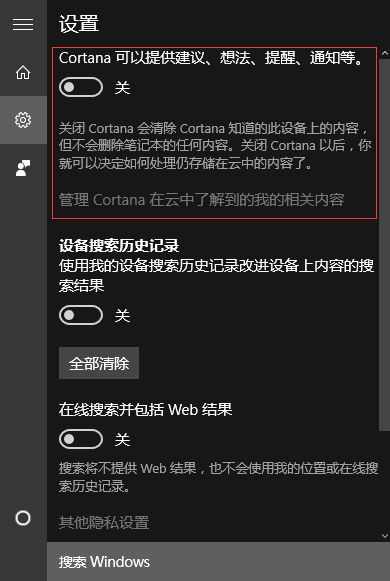
第三步:点击上一步中的“管理Cortana在云中了解到的我的相关内容”,跳转至微软官网并登陆账号。
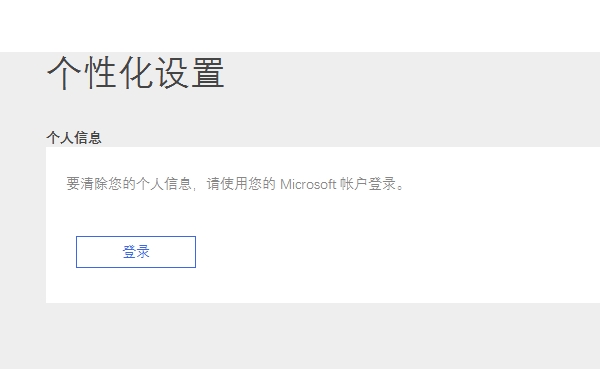
第四步:将页面中“其他Cortana数据以及个性化语音、印刷和打字”选项清除,这样保存在云端的隐私数据就被清除掉了。
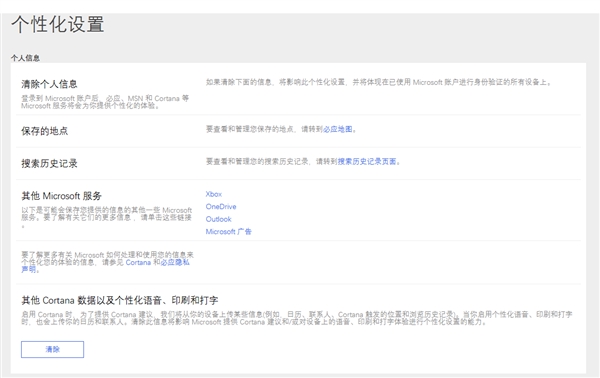
第五步:打开开始菜单-设置-隐私,找到“语音、墨迹书写和键入选项”,将“开始了解你”处关闭,这样Cortana就被彻底关闭啦。
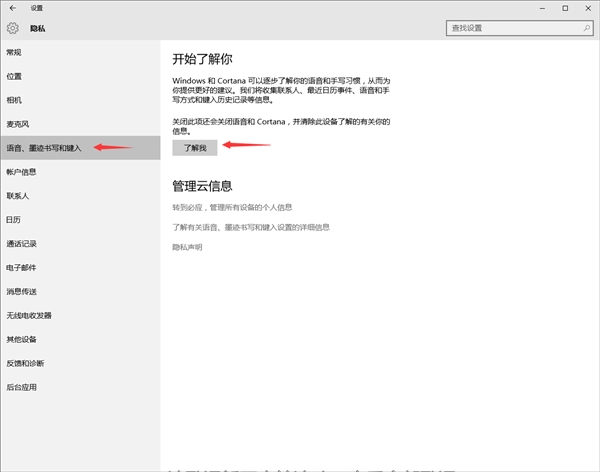
经过笔者测试,无论是反复重启还是按下Windows+S快捷键,Cortana界面都不会出现了。而且就算按下Windows+S快捷键,出现的也只是本地搜索而不是Web搜索。
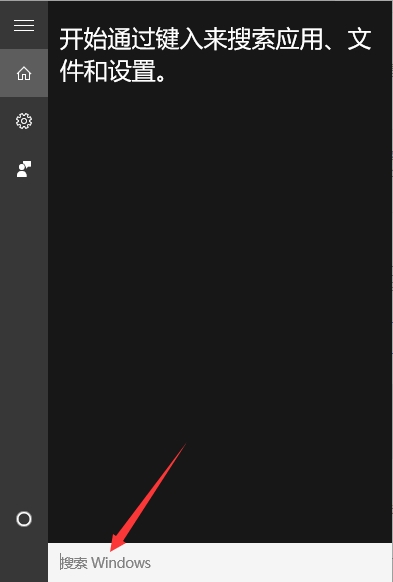
如果你不喜欢任务栏上的搜索图标,可以通过右键任务栏-搜索-隐藏,来去除搜索图标。
常见的网络操作系统有UNIX、Netware、Windows NT、Linux等,网络软件的漏洞及缺陷被利用,使网络遭到入侵和破坏。